基本身份验证
HTTP协议支持用户身份验证,其中最基础的一种验证方式为基本认证(Basic Auth)。
本节我们使用EHFS来做实验,先准备一下环境,然后启动EHFS:
$ mkdir /tmp/share
$ echo -n '0123456789abcdef' > /tmp/share/hex.txt
$ ehfs -l 8081 -r /tmp/share/ --auth / --user foobar:secrets
从URL的根/开始要求基本身份验证,可用于验证的用户名为foobar,密码为secrets。
通过浏览器开发者工具探索基本认证协议
让我们暂时离开一下命令行,用浏览器打开EHFS服务器地址,你将会看到身份认证质询对话框。现在先取消认证,打开浏览器开发者工具,一般位于主菜单->更多工具->开发者工具中,切换到“网络”面板,然后重新刷新页面。“网络”面板中应该会出现一条请求/的信息,选中它以查看请求的详细信息:
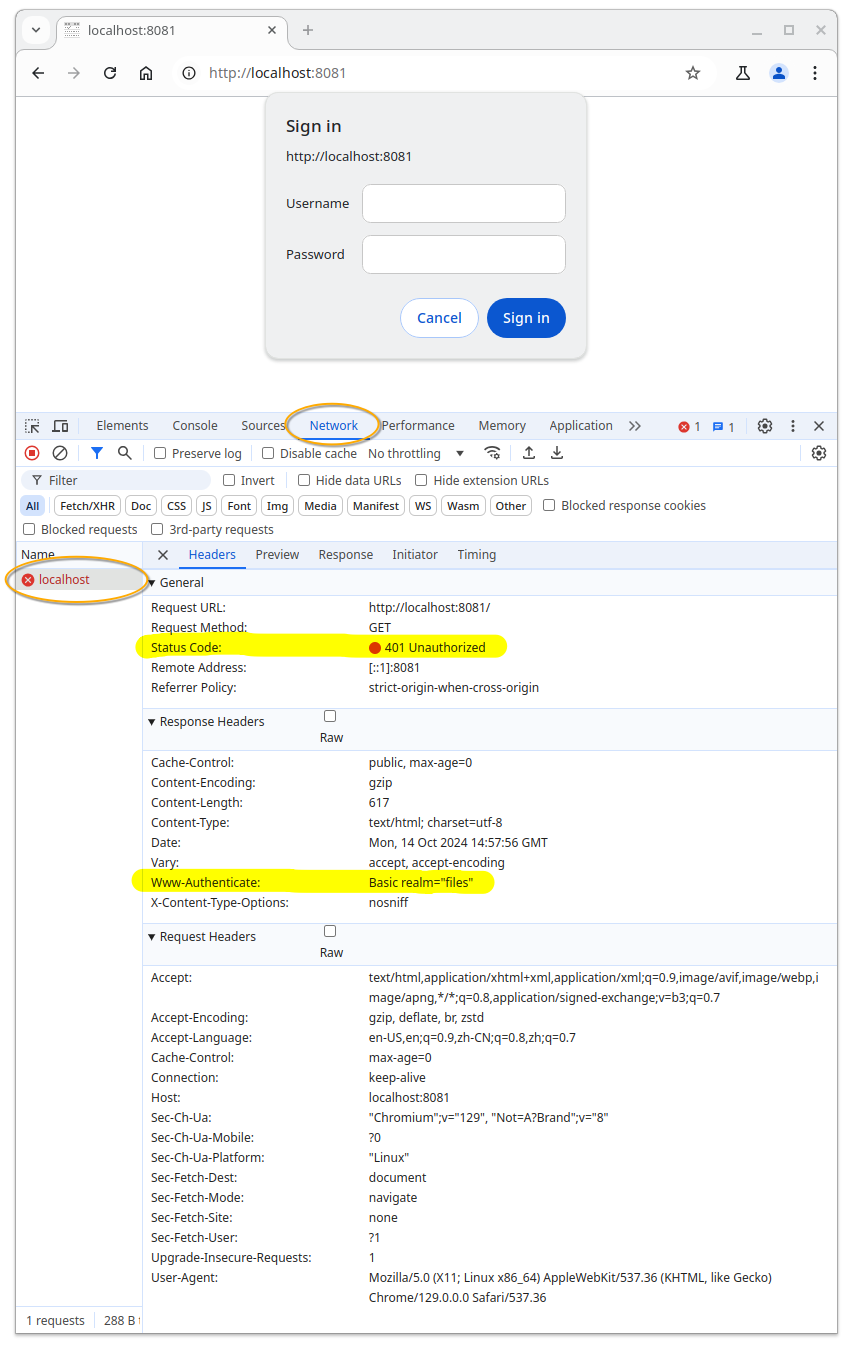
响应有如下特征:
- 状态码为
401 Unauthorized,代表用户身份认证失败 - 响应头中出现
www-authenticate: Basic realm="REALM"
当同时满足以上条件,浏览器就会弹出认证质询对话框,要求用户输入用户名和密码。
现在让我们输入正确的用户名和密码,并提交。我们会发现,现在可以正常显示页面了。再次选择查看/的请求信息:
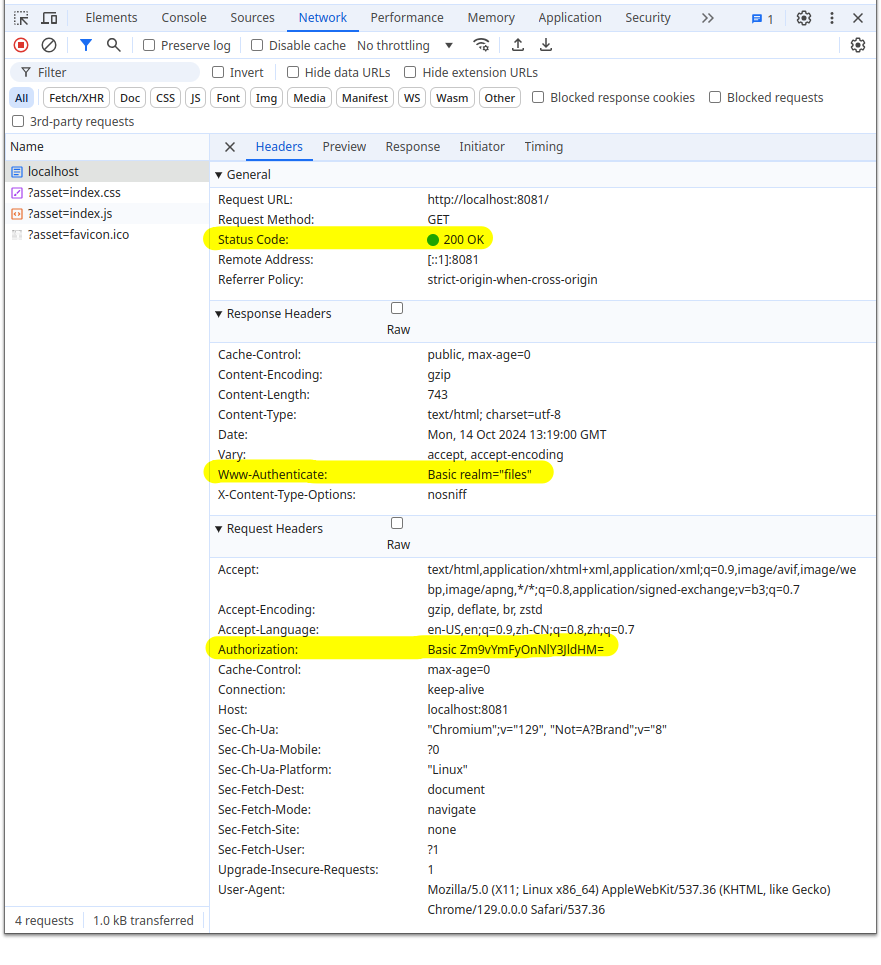
请求有如下特征
- 请求头包含
authorization: Basic Zm9vYmFyOnNlY3JldHM=
响应有如下特征:
- 状态码为
200 OK - 响应头中依旧出现
www-authenticate: Basic realm="REALM"
此种情况即代表用户认证已经成功。
请求头中authorization的认证数据实际上就是用户名:密码经过base64编码后的值,我们可以用base64命令来解码:
$ echo -n 'Zm9vYmFyOnNlY3JldHM=' | base64 -d
foobar:secrets
也可以用base64来编码,看看和浏览器编码后的值是否相同:
$ echo -n 'foobar:secrets' | base64
Zm9vYmFyOnNlY3JldHM=
如在认证过程中输入错误的用户名或密码,那么服务器端逻辑经过计算后认为认证失败,会再次回到认证质询的状态。
在curl中完成基本认证
选项-u或--user用于指定认证时使用的用户名及密码,格式为username[:password]。让我们先给出错误的用户名或密码:
$ curl -I -u foo:secrets http://localhost:8081
HTTP/1.1 401 Unauthorized
Www-Authenticate: Basic realm="files"
(略)
$ curl -I -u foobar:idontknow http://localhost:8081
HTTP/1.1 401 Unauthorized
Www-Authenticate: Basic realm="files"
(略)
返回的状态码始终为401 Unauthorized。
一旦提供了正确的用户名和密码,响应状态码将变为200 OK:
$ curl -I -u foobar:secrets http://localhost:8081
HTTP/1.1 200 OK
Www-Authenticate: Basic realm="files"
(略)
指定用户名和密码也可以不使用-u而是附加在主机名之前,并添加@作为分隔符:
$ curl -I http://foobar:secrets@localhost:8081
HTTP/1.1 200 OK
Www-Authenticate: Basic realm="files"
(略)
无论使用那种方式提供用户名和密码,都不够安全,因为shell通常会把最近用过的命令保存在历史记录中。可以在-u选项后面只提供用户名,curl会以交互式方式询问密码:
$ curl -I -u foobar http://localhost:8081
Enter host password for user 'foobar': #(在此输入密码)
HTTP/1.1 200 OK
Www-Authenticate: Basic realm="files"
(略)
由于-u选项只是组装了authorization请求头,自然也可以手动构造base64编码的认证信息:
curl -I \
-H 'authorization: Basic Zm9vYmFyOnNlY3JldHM=' \
http://localhost:8081
输出效果与上例相同。